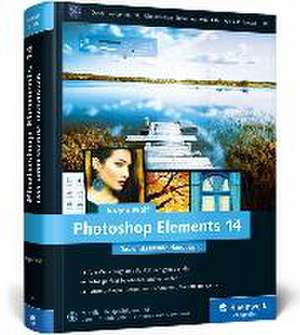Photoshop Elements 14. Das umfassende Handbuch: Rheinwerk Fotografie
Autor Jürgen Wolfde Limba Germană Hardback – dec 2015
Photoshop Elements von A bis Z
- Photoshop Elements kennenlernen
- Die Arbeitsoberfläche
- Fotoeditor und Organizer
- Fotos verwalten, Farbmanagement
- Grundlagen der Fotobearbeitung
- Neu in Photoshop Elements 14
- Fotos verbessern
- Schnelle Bildkorrekturen
- Tiefen und Lichter korrigieren
- Farbkorrekturen
- Perfekte Porträtretusche
- Perspektive ausrichten
- Schärfen und Weichzeichnen
- Freistellen und Ausrichten
- Fotoretusche
- Fotos gekonnt bearbeiten
- Überzeugende Schwarzweißbilder
- Mit Photoshop Elements malen
- Fotos färben und tonen
- Fotocollagen und -montagen
- Werkzeuge und Techniken
- Bildgröße und Auflösung
- Ebenen und Auswahlen
- Text, Effekte, Masken, Formen
- RAW und (H)DRI
- Präsentation und Ausgabe
- Fotos für das Internet
- Fotos selbst drucken
- Alben, Kalender, Diashows
- Plugins, Zusatzmodule, Aktionen
Die Fachpresse zur Vorauflage:
NaturFoto: »Die Möglichkeiten des Programms voll ausschöpfen!«
Din seria Rheinwerk Fotografie
-
 Preț: 262.76 lei
Preț: 262.76 lei -
 Preț: 277.60 lei
Preț: 277.60 lei -
 Preț: 312.30 lei
Preț: 312.30 lei -
 Preț: 293.14 lei
Preț: 293.14 lei -
 Preț: 297.84 lei
Preț: 297.84 lei -
 Preț: 397.35 lei
Preț: 397.35 lei -
 Preț: 273.59 lei
Preț: 273.59 lei -
 Preț: 310.70 lei
Preț: 310.70 lei -
 Preț: 299.74 lei
Preț: 299.74 lei -
 Preț: 295.10 lei
Preț: 295.10 lei -
 Preț: 268.95 lei
Preț: 268.95 lei -
 Preț: 223.38 lei
Preț: 223.38 lei -
 Preț: 301.15 lei
Preț: 301.15 lei -
 Preț: 264.32 lei
Preț: 264.32 lei -
 Preț: 288.08 lei
Preț: 288.08 lei -
 Preț: 295.45 lei
Preț: 295.45 lei -
 Preț: 286.71 lei
Preț: 286.71 lei -
 Preț: 289.19 lei
Preț: 289.19 lei -
 Preț: 287.52 lei
Preț: 287.52 lei -
 Preț: 269.24 lei
Preț: 269.24 lei -
 Preț: 311.82 lei
Preț: 311.82 lei -
 Preț: 305.08 lei
Preț: 305.08 lei -
 Preț: 261.64 lei
Preț: 261.64 lei -
 Preț: 396.56 lei
Preț: 396.56 lei -
 Preț: 221.28 lei
Preț: 221.28 lei -
 Preț: 184.19 lei
Preț: 184.19 lei -
 Preț: 295.67 lei
Preț: 295.67 lei -
 Preț: 307.68 lei
Preț: 307.68 lei -
 Preț: 304.03 lei
Preț: 304.03 lei -
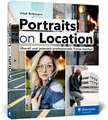 Preț: 213.91 lei
Preț: 213.91 lei -
 Preț: 329.95 lei
Preț: 329.95 lei -
 Preț: 295.52 lei
Preț: 295.52 lei -
 Preț: 313.99 lei
Preț: 313.99 lei -
 Preț: 319.05 lei
Preț: 319.05 lei -
 Preț: 380.19 lei
Preț: 380.19 lei -
 Preț: 259.81 lei
Preț: 259.81 lei -
 Preț: 280.29 lei
Preț: 280.29 lei -
 Preț: 251.45 lei
Preț: 251.45 lei -
 Preț: 234.84 lei
Preț: 234.84 lei -
 Preț: 273.17 lei
Preț: 273.17 lei -
 Preț: 374.46 lei
Preț: 374.46 lei -
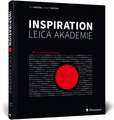 Preț: 401.21 lei
Preț: 401.21 lei -
 Preț: 293.20 lei
Preț: 293.20 lei -
 Preț: 222.33 lei
Preț: 222.33 lei -
 Preț: 314.42 lei
Preț: 314.42 lei -
 Preț: 290.26 lei
Preț: 290.26 lei -
 Preț: 320.52 lei
Preț: 320.52 lei -
 Preț: 228.72 lei
Preț: 228.72 lei -
 Preț: 293.92 lei
Preț: 293.92 lei -
 Preț: 287.63 lei
Preț: 287.63 lei
Preț: 404.34 lei
Nou
Puncte Express: 607
Preț estimativ în valută:
77.37€ • 80.100$ • 64.02£
77.37€ • 80.100$ • 64.02£
Carte indisponibilă temporar
Doresc să fiu notificat când acest titlu va fi disponibil:
Se trimite...
Preluare comenzi: 021 569.72.76
Specificații
ISBN-13: 9783836238748
ISBN-10: 3836238748
Pagini: 1040
Dimensiuni: 189 x 248 x 55 mm
Greutate: 2.65 kg
Editura: Rheinwerk Verlag GmbH
Seria Rheinwerk Fotografie
ISBN-10: 3836238748
Pagini: 1040
Dimensiuni: 189 x 248 x 55 mm
Greutate: 2.65 kg
Editura: Rheinwerk Verlag GmbH
Seria Rheinwerk Fotografie
Cuprins
Vorwort ... 29
Teil I Der Fotoeditor ... 37 1. Bilder öffnen und speichern ... 39 1.1 ... Der Startbildschirm ... 39 1.2 ... Bilddateien im Fotoeditor öffnen ... 41 1.3 ... Bildschirmfoto erstellen ... 44 1.4 ... Neues Bild anlegen ... 44 1.5 ... Dateien speichern ... 46 2. Schnelle Bildkorrekturen im Fotoeditor ... 53 2.1 ... Die Arbeitsoberfläche im Schnell-Modus ... 53 2.2 ... Die Schnellkorrekturen ... 61 2.3 ... Effekte, Strukturen und Rahmen verwenden ... 75 3. Der Assistent ... 79 3.1 ... Die Arbeitsoberfläche im Assistent-Modus ... 79 3.2 ... Assistent-Modus: Grundlagen ... 81 3.3 ... Assistent-Modus: Farbe ... 82 3.4 ... Assistent-Modus: Schwarzweiß ... 83 3.5 ... Assistent-Modus: Kreative Bearbeitungen ... 86 3.6 ... Assistent-Modus: Spezielle Bearbeitungen ... 91 3.7 ... Assistent-Modus: Photomerge-Funktionen ... 96 3.8 ... Der klassische Assistent-Workflow ... 97 4. Der Fotoeditor im Experte-Modus ... 99 4.1 ... Die Oberfläche im Schnellüberblick ... 99 4.2 ... Die Menüleiste ... 100 4.3 ... Die Werkzeugpalette im Überblick ... 104 4.4 ... Die einzelnen Werkzeuge und ihre Funktion ... 107 4.5 ... Werkzeugoptionen ... 112 4.6 ... Der Fotobereich ... 113 4.7 ... Die Bedienfelder ... 114 4.8 ... Werte eingeben ... 123 5. Exaktes Arbeiten auf der Arbeitsoberfläche ... 127 5.1 ... Abbildungsgröße und Bildausschnitt ... 127 5.2 ... Zoom -- die Bildansicht verändern ... 128 5.3 ... Das Hand-Werkzeug ... 131 5.4 ... Das Navigator-Bedienfeld ... 133 5.5 ... Das Dokumentfenster ... 134 5.6 ... Bilder vergleichen ... 143 5.7 ... Informationen zum Bild -- das Informationen-Bedienfeld ... 144 5.8 ... Hilfsmittel zum Ausrichten und Messen ... 146 6. Grundlagen der Bildbearbeitung ... 153 6.1 ... Pixel- und Vektorgrafiken ... 153 6.2 ... Bildgröße und Auflösung ... 155 6.3 ... Farben -- Farbtiefe und Bildmodus ... 161 6.4 ... Datenkompression ... 167 6.5 ... Wichtige Dateiformate für Bilder ... 169
Teil II Der Organizer ... 171 7. Fotos in den Organizer importieren ... 173 7.1 ... Den Organizer starten ... 173 7.2 ... Fotos aus einer Vorgängerversion importieren ... 174 7.3 ... Dateien und Ordner importieren ... 175 7.4 ... Import von Kamera oder Kartenleser ... 180 7.5 ... Import vom Scanner ... 183 7.6 ... Abschnittsweise importieren ... 185 8. Die Arbeitsoberfläche des Organizers ... 187 8.1 ... Die Oberfläche des Organizers im Schnellüberblick ... 187 8.2 ... Die Vollbildansicht -- Diashow und Vergleichsansicht ... 198 8.3 ... Fotokorrekturoptionen im Organizer ... 204 8.4 ... Vom Organizer zum Fotoeditor ... 205 9. Fotos organisieren und verwalten ... 207 9.1 ... Der Katalog ... 207 9.2 ... Alben erstellen und verwalten ... 213 9.3 ... Ordneransicht ... 221 9.4 ... Stichwort-Tags ... 225 9.5 ... Alben, Kategorien und Stichwort-Tags sortieren ... 235 9.6 ... Bilder bewerten ... 238 9.7 ... Personenfotos verwalten ... 239 9.8 ... Orte erstellen und verwalten ... 254 9.9 ... Ereignisse erstellen und verwalten ... 270 9.10 ... Versionssätze und Fotostapel ... 278 9.11 ... Bildinformationen ... 282 9.12 ... Nach Bildern suchen ... 285 9.13 ... Bilder sichern und exportieren ... 293 9.14 ... Workflow für die Medienverwaltung ... 300
Teil III Bildkorrektur ... 303
10. Grundlegendes zur Bildkorrektur ... 305 10.1 ... Vorgehensweise für eine gute Korrektur ... 305 10.2 ... Arbeitsschritte rückgängig machen ... 312
11. Tiefen und Lichter korrigieren ... 317 11.1 ... Das Histogramm -- die Tonwertverteilung im Bild ... 317 11.2 ... Histogramme richtig analysieren ... 319 11.3 ... Die Tonwertkorrektur ... 323 11.4 ... Die Tonwertkorrektur in der Praxis ... 325 11.5 ... Dunstentfernung ... 339 11.6 ... Auto-Tonwertkorrektur ... 341 11.7 ... Automatische intelligente Farbtonbearbeitung ... 341 11.8 ... Farbkurven anpassen ... 342 11.9 ... Detailarbeit: Werkzeuge zum Nachbelichten und Abwedeln ... 344 11.10 ... Tiefen und Lichter mit dem Assistenten ... 346
12. Farbkorrektur ... 347 12.1 ... Farbstich ermitteln ... 347 12.2 ... Farbstich mit einem Mausklick entfernen ... 350 12.3 ... Farbton und Sättigung anpassen ... 351 12.4 ... Farbton, Farbsättigung und Farbbalance mit dem Schnell-Modus ... 354 12.5 ... Hauttöne anpassen ... 355 12.6 ... Automatische Farbkorrektur ... 358 12.7 ... Farbkorrektur mit dem Assistenten ... 358
13. Helligkeit und Kontrast korrigieren ... 359 13.1 ... Der Dialog »Helligkeit/Kontrast« ... 359 13.2 ... Helligkeit und Kontrast mit der Tonwertkorrektur ... 361 13.3 ... Farbvariationen und Farbkurven ... 362 13.4 ... Der Dialog »Tiefen/Lichter« ... 362
Teil IV Farbe, Farbveränderungen und Schwarzweiß ... 365
14. Mit Farben malen ... 367 14.1 ... Farben einstellen ... 367 14.2 ... Die Malwerkzeuge ... 375 14.3 ... Pinsel- und Werkzeugspitzen ... 403 14.4 ... Flächen füllen ... 413
15. Schwarzweißbilder ... 425 15.1 ... Was bedeutet eigentlich »Schwarzweiß«? ... 425 15.2 ... Schwarzweißbilder erstellen ... 426
16. Farbverfremdung ... 441 16.1 ... Bilder tonen ... 441 16.2 ... Bilder mit Verlaufsfarben tonen ... 444 16.3 ... Tontrennung ... 445 16.4 ... Umkehren ... 446 16.5 ... Farbton verschieben ... 447 16.6 ... Farben ersetzen ... 450
Teil V Schärfen und Weichzeichnen ... 453
17. Bilder schärfen ... 455 17.1 ... Allgemeines zum Thema Schärfen ... 455 17.2 ... Fehler beim Schärfen ... 456 17.3 ... Unscharf maskieren ... 458 17.4 ... Schärfe einstellen ... 461 17.5 ... Schärfe-Tricks für Profis ... 463 17.6 ... Der Scharfzeichner ... 470 17.7 ... Verwacklungen reduzieren ... 471
18. Bilder weichzeichnen ... 475 18.1 ... Anwendungsgebiete für das Weichzeichnen ... 475 18.2 ... Automatische Weichzeichner ... 476 18.3 ... Gaußscher Weichzeichner ... 476 18.4 ... Selektiver Weichzeichner ... 479 18.5 ... Bewegungsunschärfe ... 481 18.6 ... Radialer Weichzeichner ... 482 18.7 ... Matter machen ... 485 18.8 ... Der Weichzeichner und der Wischfinger ... 486
Teil VI Freistellen und Ausrichten ... 487
19. Freistellen ... 489 19.1 ... Hintergrund-Radiergummi -- Express-Freistellung ... 489 19.2 ... Bilder zuschneiden ... 493 19.3 ... Das Ausstecher-Werkzeug ... 501 19.4 ... Hintergründe strecken -- das Neu-zusammensetzen-Werkzeug ... 505
20. Bildgröße und Auflösung ändern ... 511 20.1 ... Der Bildgröße-Dialog ... 511 20.2 ... Bildfläche erweitern ... 515 20.3 ... Skalieren von Elementen ... 518
21. Bilder ausrichten ... 521 21.1 ... Bilder gerade ausrichten ... 521 21.2 ... Perspektive korrigieren ... 525 21.3 ... Photomerge -- Panoramen & Co. ... 534
Teil VII Auswahlen ... 549
22. Einfache Auswahlen erstellen ... 551 22.1 ... Auswahlwerkzeuge im Überblick ... 551 22.2 ... Auswahlrechteck und -ellipse ... 553 22.3 ... Auswahlbefehle im Menü ... 555 22.4 ... Auswahlen kombinieren ... 557 22.5 ... Auswahlen nachbearbeiten ... 558 22.6 ... Auswahlen verwalten ... 565 22.7 ... Wichtige Arbeitstechniken ... 566
23. Komplexe Auswahlen erstellen ... 571 23.1 ... Die Lasso-Werkzeuge ... 571 23.2 ... Der Zauberstab ... 576 23.3 ... Das Schnellauswahl-Werkzeug ... 578 23.4 ... Der Auswahlpinsel ... 585 23.5 ... Auswahl verbessern-Pinsel ... 586 23.6 ... Welches Auswahlwerkzeug ist das beste? ... 597
Teil VIII Ebenen ... 599
24. Ebenen in Photoshop Elements ... 601 24.1 ... Das Ebenen-Prinzip ... 601 24.2 ... Transparenz und Deckkraft ... 603 24.3 ... Typen von Ebenen ... 605
25. Das Ebenen-Bedienfeld ... 609 25.1 ... Überblick über das Ebenen-Bedienfeld ... 609 25.2 ... Ebenen auswählen ... 611 25.3 ... Ebenen anlegen und löschen ... 615 25.4 ... Ebenen verwalten ... 619
26. Mit Ebenen arbeiten ... 625 26.1 ... Ebenen verschieben und transformieren ... 625 26.2 ... Ebenen ausrichten und verteilen ... 631 26.3 ... Schnittmasken ... 635 26.4 ... Einfache Fotomontagen mit Ebenen ... 638
27. Füllmethoden von Ebenen ... 655 27.1 ... Füllmethoden im Überblick ... 657 27.2 ... Füllmethoden für Mal- und Retuschewerkzeuge ... 668 27.3 ... Füllmethoden in der Praxis ... 670
28. Ebenenmasken ... 675 28.1 ... Anwendungsgebiete von Ebenenmasken ... 675 28.2 ... Funktionsprinzip von Ebenenmasken ... 676 28.3 ... Befehle und Funktionen ... 681 28.4 ... Weitere hilfreiche Funktionen ... 691
29. Fotocollagen und -montagen ... 693 29.1 ... Bildelemente verschiedener Bilder kombinieren ... 693 29.2 ... Kreative Effekte mit Formen und Texten ... 697 29.3 ... Schwarzweiß und Farbe in Kombination ... 707 29.4 ... Bilder kombinieren -- mit sanften Übergängen ... 709 29.5 ... Einfache Fotocollagen ohne Ebenenmasken ... 712
Teil IX RAW und (H)DRI ... 717
30. RAW -- das digitale Negativ ... 719 30.1 ... Das RAW-Format ... 719 30.2 ... RAW-Dateien importieren ... 723 30.3 ... Das Camera-Raw-Plug-in ... 723
31. DRI-Technik ... 753 31.1 ... Was ist DRI? ... 753 31.2 ... Tonemapping -- HDR-Bilder simulieren ... 754 31.3 ... Aufnahmetipps für DRI-Bilder ... 756 31.4 ... DRI in der Praxis ... 758 31.5 ... Automatische DRI-Funktion -- Photomerge-Belichtung ... 763
Teil X Reparieren und Retuschieren ... 767
32. Bildstörungen ... 769 32.1 ... Hinweise zur Retusche ... 769 32.2 ... Bildrauschen entfernen ... 770 32.3 ... Bildrauschen hinzufügen ... 777
33. Retuschewerkzeuge ... 779 33.1 ... Der Kopierstempel -- Objekte klonen und entfernen ... 779 33.2 ... Musterstempel ... 788 33.3 ... Reparatur-Pinsel und Bereichsreparatur-Pinsel ... 788 33.4 ... Porträtretusche ... 800 33.5 ... Inhaltssensitives Verschieben-Werkzeug ... 813 33.6 ... Verflüssigen-Filter ... 820
34. Eingescannte Bilder nachbearbeiten ... 825 34.1 ... Bilder einscannen ... 825 34.2 ... Bildqualität des Scans verbessern ... 828 34.3 ... Scans aufteilen ... 831
Teil XI Mit Text und Formen arbeiten ... 833
35. Grundlagen zur Texterstellung ... 835 35.1 ... Text eingeben ... 835 35.2 ... Text editieren ... 840
36. Ebenenstile und -effekte ... 849 36.1 ... Wie werden Ebenenstile angewendet? ... 849 36.2 ... Vordefinierte Ebenenstile ... 850 36.3 ... Eigene Effekte -- Ebenenstile anpassen ... 851 36.4 ... Effekte ... 856
37. Kreative Textgestaltung ... 857 37.1 ... Text-Bild-Effekte ... 857 37.2 ... Text auf Formen bringen ... 864
38. Formen zeichnen mit Formwerkzeugen ... 883 38.1 ... Die Formwerkzeuge im Überblick ... 883 38.2 ... Formen auswählen, verschieben und transformieren ... 889 38.3 ... Pfad-Werkzeug (light) für Elements ... 894
Teil XII Präsentieren und Teilen ... 897
39. Bilder für das Internet ... 899 39.1 ... Kleine Dateigrößen und maximale Bildqualität ... 899 39.2 ... Bildgröße anpassen ... 900 39.3 ... Bilder für das Web speichern ... 902 39.4 ... Für das Web speichern -- die All-in-one-Lösung ... 903 39.5 ... Animierte Bilder ... 907 39.6 ... Flickr, Facebook, YouTube, Twitter und Vimeo ... 913 39.7 ... Fotos per E-Mail verschicken ... 914 39.8 ... Facebook-Titelfoto ... 917 39.9 ... Der IPTC-Standard ... 922
40. Fotoabzüge drucken ... 925 40.1 ... Auflösung überprüfen ... 925 40.2 ... Die Druckbefehle ... 927 40.3 ... Visitenkarten erstellen ... 937 40.4 ... CD-/DVD-Etiketten und -Hüllen erstellen ... 942 40.5 ... Einen Bildband erstellen ... 946 40.6 ... Noch mehr Möglichkeiten zur Weitergabe ... 952 40.7 ... Bilderrahmen erstellen ... 954 40.8 ... Präsentation am Bildschirm -- Diashow ... 957 Anhang ... 967 A. Voreinstellungen im Überblick ... 969 B. Farbmanagement und Farbprofile ... 989 C. Zusatzmodule, Aktionen und Plug-ins ... 997 D. Tastenkürzel im Fotoeditor ... 1003 E. Tastenkürzel im Organizer ... 1021 F. Die Beispieldateien zum Buch ... 1025 Index ... 1027
Notă biografică
Jürgen Wolf ist Softwareentwickler, Digitalfotograf und Autor aus Leidenschaft. C/C++, Perl, Linux und die Bildbearbeitung mit Photoshop Elements und GIMP sind seine Themen. Sein Traum: ein ruhiges Leben im Westen Kanadas. Und Bücher auf der Veranda schreiben. Besuchen Sie seine umfangreiche Website www.pronix.de.